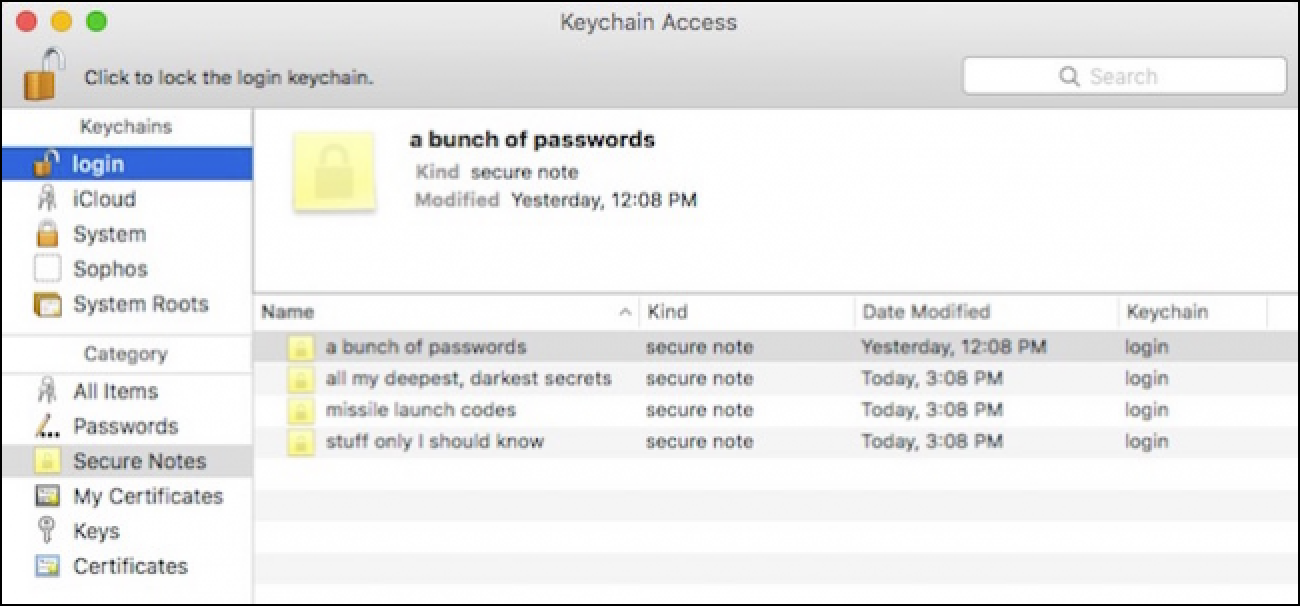Windows 10 est censé se mettre à jour automatiquement. Mais cela peut prendre des semaines ou plus pour qu’une grosse mise à jour comme la mise à jour anniversaire atteigne votre PC. Voici pourquoi cela se produit et comment éviter l’attente.
Vous avez récemment mis à niveau vers Windows 10 ou la mise à jour de novembre
Si vous venez de mettre à niveau votre PC vers Windows 10 ou de passer de la version initiale de Windows 10 à la mise à jour de novembre de Windows 10, vous ne pourrez pas effectuer la mise à niveau vers la mise à jour anniversaire pendant 30 jours.
En effet, vous disposez de 30 jours pour revenir à votre version précédente de Windows. Pendant cette période, Windows ne téléchargera pas et n’installera pas automatiquement la mise à jour anniversaire ou toute autre nouvelle version majeure.
Pour vérifier si vous êtes dans cette période de 30 jours, accédez à Paramètres> Mise à jour et sécurité> Récupération. Si vous voyez une option «Revenir à Windows 7», «Revenir à Windows 8.1» ou «Revenir à une version antérieure» ici, vous êtes dans cette période de rétrogradation. Si vous ne voyez aucune option pour revenir en arrière ici, ce n’est pas votre problème.

Si vous êtes dans cette période de 30 jours et que vous souhaitez effectuer la mise à niveau maintenant, vous pouvez le faire en supprimant «Installation (s) précédente (s) de Windows» avec l’application Nettoyage de disque. Après cela, vous ne pourrez plus revenir à la version précédente de Windows 10. Mais vous pouvez à nouveau vérifier les mises à jour et Windows Update trouvera la mise à jour anniversaire, si elle est disponible pour le matériel de votre PC.
À l’avenir, ce sera une période de 10 jours. La mise à jour anniversaire réduit la période de rétrogradation de 30 jours à 10 jours.
Votre PC est configuré pour «différer les mises à niveau»
Les éditions Professionnel, Entreprise et Éducation de Windows 10 – mais pas l’édition Familiale de Windows 10 – incluent une option «Différer les mises à niveau» qui place votre système Windows 10 sur la «branche actuelle pour les entreprises».
Cette option est destinée aux PC professionnels qui ont besoin de plus de stabilité. Ces ordinateurs professionnels ne seront mis à niveau que quelques mois après la mise à niveau des ordinateurs grand public et la résolution des bogues. Vous devrez attendre des mois de plus avant l’arrivée de la mise à jour anniversaire si cette option est activée.
Si vous souhaitez effectuer une mise à niveau dès que possible, accédez à Paramètres> Mise à jour et sécurité> Windows Update> Options avancées et assurez-vous que l’option «Différer les mises à niveau» est désactivée.

Microsoft ne propose pas encore la mise à jour anniversaire pour votre matériel
Microsoft ne publie pas en même temps de nouvelles versions de Windows 10. D’autres éditeurs de logiciels – comme Apple avec ses mises à jour Mac – se contentent souvent de «basculer un interrupteur» et de rendre la mise à jour accessible à tous à la fois. Microsoft ne fait pas cela.
Au lieu de cela, Microsoft effectue un «déploiement par étapes» des nouvelles versions de Windows 10, en les déployant lentement sur de plus en plus de PC. Microsoft utilise toutes ces fonctionnalités de télémétrie dans Windows 10 pour détecter s’il existe des problèmes avec du matériel ou des applications spécifiques. Si Microsoft découvre un problème sur une certaine configuration matérielle, il peut suspendre les déploiements pour cette configuration matérielle pendant qu’il prépare un correctif.
En d’autres termes, vous n’avez peut-être pas obtenu la mise à jour anniversaire sur votre PC car Microsoft ne l’a pas encore marquée comme disponible pour votre matériel. Il n’apparaîtra tout simplement pas dans Windows Update tant que Microsoft n’aura pas choisi de le fournir à votre PC. Si vous attendez, la mise à jour anniversaire devrait éventuellement apparaître une fois que Microsoft a résolu certains problèmes.

La mise à jour anniversaire de Windows 10 a eu quelques gros bogues, comme un bogue qui a cassé des millions de webcams. Microsoft ralentit peut-être le processus de déploiement afin de pouvoir corriger davantage de bogues avant que la mise à jour anniversaire ne soit plus largement utilisée.
Comment obtenir la mise à jour anniversaire maintenant
Même si Windows Update ne trouve pas la mise à jour anniversaire parce que Microsoft ne la propose pas à votre PC, il existe toujours un moyen d’obtenir la mise à jour.
Allez dans Paramètres> Mise à jour et sécurité> Windows Update> En savoir plus ou visitez simplement la page Web de l’historique des mises à jour de Windows 10. Cliquez sur le lien «Obtenir la mise à jour anniversaire maintenant» ici et téléchargez l’outil fourni par Microsoft.
Exécutez l’assistant de mise à jour de Windows 10 et il téléchargera et installera automatiquement la mise à jour anniversaire sur votre PC, même si elle n’est pas proposée via Windows Update pour le moment.

À l’avenir, des outils permettant de passer rapidement à la prochaine version majeure de Windows 10 devraient être disponibles sur la même page Web.